كمبيوتر محمول أسوس

مندوب: 1.3k
تاريخ النشر: 08/06/2015
على أي حال ، لقد قمت بتحديث جهاز الكمبيوتر المحمول الخاص بي من نظام التشغيل windows 8 إلى windows 10. كنت أقوم بتسجيل الدخول إلى الكمبيوتر المحمول وستعمل لوحة اللمس الخاصة بي لمدة دقيقة. ثم فجأة ، لن تنجح. لقد جربت fn + f9 وفي الغالب كل شيء آخر لكنه لن ينجح. لن يسمح لي بتحريك المؤشر الخاص بي في أي مكان ولا يمكنني النقر فوق أي شيء.
مرحبا. أواجه نفس المشكلة مع Asus بعد أن قمت بالتحديث إلى Windows 10. يمكنني استخدام الماوس مع ماوس خارجي ، ولكن ليس مع لوحة اللمس. حاولت الاستفادة من النصيحة التي نشرتها. ومع ذلك ، لا يوجد خيار Elan على طول الطريق إلى اليمين. كل ما تقوله هو الأجهزة ، فعند النقر فوق الجهاز ، يكون خيار تعطيل لوحة الماوس رماديًا ولا يمكنني النقر فوقه. هل لدى أي شخص أي اقتراحات لهذا؟ شكرا لك! وسيكون موضع تقدير كبير!
مرة أخرى ، وصفت كيفية استكشاف المشكلات التي تحدث مع ASUS Smart Gesture بعد الترقية إلى Windows 10 هنا:
ASUS Smart Gesture و Windows 10 (حل)
يمكنني الآن رؤية المؤشر ، لكنه لا يستجيب.
يمكن تحريك المؤشر ولكن لا يمكن فتح أي شيء. حاولت فأرة خارجية ولكن لا تزال لا شيء. قمت بالترقية إلى Windows 10 منذ حوالي شهر. إنه جهاز كمبيوتر محمول Asus x550c. أي شخص لأية أفكار من فضلك
لقد كنت على ما يرام مع تحديث Windows 10 الجديد لفترة طويلة وحتى الليلة الماضية ولكن هذا الصباح لا تعمل لوحة اللمس الخاصة بي. لا أعرف ما الخطأ في ذلك ولكني أريده حقًا أن يعمل مرة أخرى. أنا أحب الكمبيوتر المحمول الخاص بي !!! :(
26 أجوبة
الحل المختار
 | مندوب: 316.1k |
مرحبا،
فيما يلي أحدث برامج تشغيل Asus. هذه تحل الكثير من المشاكل التي تحدث بين أجهزة الكمبيوتر المحمولة Asus و Win10 ، وخاصة مشاكل لوحة التتبع.
http: //ivanrf.com/ar/latest-asus-drivers ...
شكرا جزيلا لك ... عملت معي.
انتقل إلى asustek وقم بتنزيل مجموعة الشرائح وحزمة ATK والإيماءة الذكية.
قم بفك الضغط والتثبيت بهذا الترتيب ، ثم أعد التشغيل. حصلت على هذا من تقنية دعم ASUS عبر الهاتف - لا مزيد من المشاكل!
لقد قمت بتنزيل تحديث الإيماءة الذكية ، ولكن لا يمكنني تثبيته. يستمر في الإبلاغ عن نفس رسالة الخطأ: هناك مشكلة في حزمة Windows Installer هذه. لم يتم إنهاء البرنامج الذي يتم تشغيله كجزء من الإعداد كما هو متوقع. اتصل بأفراد الدعم أو مورد الحزمة.
لذلك واصلت تنزيل ملف آخر وما زلت أواجه نفس المشكلة.
الرجاء المساعدة
مرحبا تضمين التغريدة و
جرب هذا الرابط ، انقر فوق أجهزة التأشير للوصول إلى برامج تشغيل الإيماءات الذكية.
https: //www.asus.com/au/support/Download ... في حالة تلف السائقين من الموقع الآخر.
هل اتبعت الإرشادات وقمت بتثبيت برامج تشغيل ATK Package أولاً قبل تثبيت برامج تشغيل Smart Gesture وفقًا لتوجيهات Asus؟
تضمين التغريدة تضمين التغريدة هذه مشكلة معروفة ، لقد كتبت منشورًا تفصيليًا حول مشكلة Windows Installer هنا:
http: //ivanrf.com/en/asus-smart-gesture -...
راجع للشغل ، لن يكون السائقون على الموقع فاسدين أبدًا
| | مندوب: 373 |
يقوم F9 بالتبديل بين تشغيل / إيقاف Thouchpad على Asus G73 Jw.
تشاك
لقد كنت أستخدم ماوسًا سلكيًا لمدة 5 أشهر تقريبًا عندما تم إيقاف تشغيله طوال الوقت ........ * راحة اليد *
رائع! لم أكن أعلم أن هذا ممكن ، لكن نعم ، كانت هذه هي المشكلة مع جهاز الكمبيوتر المحمول ASUS GL551JW. شكرا!
يا إلهي أنا أحبك !!! ظننت أنني كسرت جهاز الكمبيوتر المحمول الخاص بي !!!! وقد مررت به منذ شهر فقط
حل بسيط تمامًا لجهاز ASUS x540L!
تشاك أيها العبقري المجنون. لقد جربت طرقًا مختلفة ، ولم أكن أعرف أنها بهذه البساطة. إذا كان بإمكاني أن أوضح لك مدى سعادتي بتحريك الماوس الآن لول. شكرا لك.
 | مندوب: 223 |
meh عندما قام Windows 10 بتثبيته قام بتعطيله. تحتاج إلى تمكينه مرة أخرى.اضغط على زر windows على لوحة المفاتيح لسحب قائمة البداية. اضغط لأسفل إلى الإعدادات ثم اضغط على الماوس ولوحة اللمس. استخدم عناصر التحكم في لوحة المفاتيح للانتقال إلى أسفل وإبراز 'خيارات الماوس الإضافية' ، ثم اضغط على مفتاح الإدخال. انتقل إلى ELAN ، ثم قم بتمييز جهاز إدخال ELAN. يجب أن تكون قادرًا على تمكين أو تعطيل الجهاز من هناك.
يا إلهي ، شكرًا جزيلاً لك: D لقد حاولت t وهو يعمل! شكرا مرة اخرى
شكرا جزيلا لك ، لقد نجح هذا على أكمل وجه
شكرًا لك ، لقد بدأت أتساءل عما إذا كانت الترقية خطأ.
حلو شكرا على الجواب ...
يمكنني الوصول إلى المكان ولكني لست متأكدًا من كيفية الوصول إلى إيلان بدون عمل لوحة اللمس

مندوب: 541
تاريخ النشر: 10/26/2016
أهلا ،
نعم ، أرى أن الكثير من الأشخاص يواجهون هذه المشكلة مع Windows O.S. يرجى تجربة بعض الخطوات ومعرفة ما إذا كان هذا يناسبك
يجب عليك تحديث السائقين
اتبع هذه الخطوات:
أ) اضغط على مفتاح Windows + R على لوحة المفاتيح.
ب) اكتب devmgmt.msc في مربع البحث وانقر فوق موافق
ج) انقر بزر الماوس الأيمن على الفئران وأجهزة التأشير الأخرى أو خيار برنامج تشغيل لوحة اللمس
د) انقر فوق تحديث محركات الأقراص ثم انقر فوق 'بحث' تلقائيًا
إذا كان هذا لا يعمل من متابعة هذا المنشور سهل الإصلاح ، اللمس ، مشاكل الوسادة ، ويندوز
بعد كل الخطوات ، حاول تحديث النوافذ وأعد تشغيل النظام مرة واحدة.
شكرا جزيلا ، لقد نجحت ، أزلت المشكلة.
بعد تحديث السائق ، ثم إعادة التشغيل. تعمل لوحة اللمس الخاصة بي Asus بشكل جيد مرة أخرى. شكرا جزيلا.
انتقل إلى إضافة / إزالة البرنامج. ابحث عن إيماءة Asus Smart. ثم انقر فوق إصلاح. نأمل أن يعمل.
| | مندوب: 1.3k |
بالنسبة إلى مشكلتك ، يرجى إرفاق ماوس خارجي ، ثم محاولة تنزيل برنامج تشغيل ATK وإعادة تثبيته أولاً ثم إعادة تثبيت برنامج تشغيل Touchpad من الروابط التالية:
- سائق ATK (الإصدار V1.0.0039)
- برنامج تشغيل لوحة اللمس (الإصدار V4.0.6)
حتى مع أحدث السائقين ، لا شيء. إذا قمت بتوصيل ماوس خارجي ، فأنا أراه في إدارة الأجهزة ، ولكن لا يوجد شيء في لوحة اللمس. لقد جربت أحدث إصدار لكل من النوى I3-4xxxU و I3-5xxxU. لا يحل المشكلة. أعتقد أنني سأنتظر وأرى ما إذا كان السائقون المستقبليون سيحلون المشكلة.
| | مندوب: 1 |
أعتقد أنه بعد تحديث النوافذ لم يكن يعمل
تحتاج فقط إلى إعادة تشغيل بعض الخدمات والتحقق من الإعداد أو أي برنامج آخر غير مرغوب فيه عرض مدير المهام. هنا كيف فعلت ذلك
انتقل إلى علامة التبويب 'الخدمات'
توجهت إلى 'Launch Manager Service' (LMSvc)
النقر بزر الماوس الأيمن ، إعادة التشغيل المحددة. أي مساعدة أخرى قم بزيارة موقع ASUS https://www.asus.com/us/support/ ويمكنك الحصول على أحدث برنامج تشغيل ومحاولة إعادة تعيين برنامج التشغيل القديم وأنا متأكد من أن هذا سيساعد بالتأكيد
 | مندوب: 61 |
حلين للرجوع اليها.
الحل 1: استخدم مستكشف الأخطاء ومصلحها
- انقر على 'ابدأ' ثم 'لوحة التحكم'
- أدخل 'مستكشف الأخطاء ومصلحها' في مربع البحث ، وانقر فوق 'استكشاف الأخطاء وإصلاحها'
- انقر فوق 'تكوين جهاز' ضمن 'الأجهزة والصوت'
الحل 2: تحديث برنامج تشغيل لوحة اللمس
- انقر فوق 'ابدأ' وأدخل 'إدارة الأجهزة'
- ابحث عن برنامج تشغيل لوحة اللمس وانقر بزر الماوس الأيمن ، ثم حدد 'تحديث'
يمكنك أيضًا استخدام Driver Talent لمساعدتك على السائق. يمكنه المسح لاكتشاف جميع برامج التشغيل ، ثم التحقق من المشغل المشكل ، وإصلاحه لك أخيرًا. كل هذا يحتاج فقط إلى نقرة واحدة بالماوس.
شكرا جزيلا. لم تكن جميع الحلول الأخرى تعمل وذهبت إلى استكشاف الأخطاء وإصلاحها وحل المشكلة. شكرا لك :)
لا أجد خيار 'تكوين جهاز' في 'الأجهزة والصوت' ولا أجد أيضًا برنامج تشغيل لوحة اللمس في إدارة الأجهزة
 | مندوب: 37 |
قم بتوصيل الماوس الخارجي. الآن ، انقر فوق رمز Windows ، انقر فوق الإعدادات. انتقل إلى التطبيق ، ثم ابحث عن Asus Smart Gesture في التطبيقات والميزات . ثم اضغط عليها واختر إصلاح أو تعديل . إذا لم يفلح ذلك ، فانقر فوق إلغاء التثبيت وتثبيت أحدث برنامج تشغيل لـ Asus Smart Gesture. أتمنى أن يعمل.
شكرا جزيلا لك!!! انا مدين لك بالكثير.....
بكل سرور. سعيد لأن هذا يساعد.
 | مندوب: 25 |
لست متأكدًا تمامًا من سبب عدم عمل لوحة اللمس ، فقد تكون لوحة اللمس معيبة ، ولكن ربما هناك شيء لم يتم تكوينه بشكل صحيح في إعداداتك.
جرب هذا: اضغط على زر windows على لوحة المفاتيح لسحب قائمة البداية. اضغط لأسفل إلى الإعدادات ثم اضغط على الماوس ولوحة اللمس. استخدم عناصر التحكم في لوحة المفاتيح للانتقال إلى أسفل وإبراز 'خيارات الماوس الإضافية' ، ثم اضغط على مفتاح الإدخال. انتقل إلى الأجهزة ، ثم قم بتمييز جهاز إدخال ELAN. يجب أن تكون قادرًا على الوصول إلى الخصائص ثم إلغاء تثبيت برامج التشغيل.
اكتشفت أنه بعد إلغاء تثبيت برنامج التشغيل وإعادة تشغيل الكمبيوتر ، تم إصلاح المشكلة على جهاز الكمبيوتر المحمول. امل ان يساعد.
حسنًا ، سأحاول ذلك. شكرا لك
حاولت ذلك لكنها لم تنجح
| | مندوب: 25 |
استخدم ماوسًا خارجيًا ، انتقل إلى الإعدادات وأعد تشغيل لوحة اللمس مرة أخرى أسفل لوحة التحكم والفم أثناء ترقية Windows 10 ، سيتم إيقاف تشغيله تلقائيًا. في بعض الحالات ، قد تضطر إلى الانتقال إلى موقع الويب الخاص بالشركة المصنعة وتنزيل برامج التشغيل الخاصة بلوحة اللمس. تأكد أيضًا من إلغاء النقر فوق المربع الذي يشير إلى إيقاف تشغيل لوحة اللمس عند توصيل الماوس الخارجي في حالة ترك اتصال USB الخاص بك داخل الكمبيوتر عند عدم استخدام الماوس الخارجي.
| | مندوب: 197 |
يجب عليك التحقق مما إذا كان جهاز الكمبيوتر الخاص بك قد اكتشف لوحة اللمس الخاصة بك على الإطلاق. يجب أن تنظر في إعدادات الماوس ولوحة اللمس ثم حدد الأجهزة.
1. إذا لم يتم الكشف عن لوحة اللمس الخاصة بك على الإطلاق ، يجب أن تحاول تنظيف اتصالات لوحة اللمس الخاصة بك باللوحة الأم لجهاز الكمبيوتر الخاص بك. (أدى هذا إلى حل مشكلتي) حتى لو لم يكن يبدو متسخًا ، فقد يحتوي على بضع بقع من الغبار ، خاصة إذا كنت قد فتحت جهاز الكمبيوتر الخاص بك. لقد استخدمت فرشاة أسنان ومنظف تلامس. يمكنك أيضًا محاولة لصق الاتصال للتأكد من أنه متصل.
2. إذا تم اكتشاف لوحة اللمس الخاصة بك ، فعليك محاولة تثبيت برامج التشغيل والتأكد من تمكين لوحة اللمس في الإعدادات. تحتوي بعض أجهزة الكمبيوتر على أزرار بالقرب من منطقة لوحة اللمس لتعطيل لوحة اللمس أيضًا.
THAAAAAAAANK لك سووووووووووووووووو! لقد أمضيت ساعة في محاولة اكتشاف الخطأ ، واتضح ، منذ أن فتحت جهاز الكمبيوتر الخاص بي منذ فترة ولم يتم إغلاقه بشكل صحيح أبدًا ، كانت هناك طبقة من الغبار على اللوحة الأم كانت تسد الموصل.
لم ينجح الأمر بالنسبة لي ، لقد تركت جهاز الكمبيوتر المحمول الخاص بي منذ ساعة (اعتقدت أنه على ما يرام بسبب عدم وجود أي تشققات في الشاشة) ولوحة اللمس ومعرف اللمس عليها لا يعملان ، كل شيء آخر ولكن هذين الشيئين يعملان وأنا قلق
 | مندوب: 13 |
مرحبًا ، تحتاج إلى تحديث السير الخاص بك للوحة اللمس ، وربما تحديث برامج التشغيل الخاصة بلوحة اللمس وتحتاج أيضًا إلى تحديث برامج تشغيل وحدة المعالجة المركزية الخاصة بك. لديّ acer es1-311 وبعد أن قمت بتثبيت برامج تشغيل IO لنظام التشغيل windows 10 ، عملت بشكل جيد مرة أخرى (كان هذا بعد أن قمت بتحديث السير ، لذا فإن الحاجة إلى ذلك غير مؤكدة).
http: //us.acer.com/ac/en/US/content/driv ...
يمكنك العثور على الطراز والطراز الخاصين بك في هذه الصفحة والتأكد من تنزيل برامج تشغيل لوحة اللمس ، وتحديث bios وكذلك برنامج تشغيل IO لنظام التشغيل Windows 10. على سبيل المثال ، تم تنزيل برنامج تشغيل IO الخاص بي كملف باسم 'IO Drivers_Intel_604.10135.1001.53001_W10x64_A' تنزيل واحد للنموذج الخاص بك ثم استخرجه وتشغيله. كل شيء يجب أن يعمل بشكل جيد منذ ذلك الحين.
هذا نوع من السوء ، أليس كذلك يومًا ما توقف الماوس ولوحة اللمس المفاجئة عن العمل. لم اسمع عن ذلك يحدث في جهاز كمبيوتر محمول. أيضا كيف تقوم بتثبيت أي شيء عندما لا يكون لديك وظيفة من الماوس أو الكمبيوتر المحمول ؟؟
مرحبا @ جون كوم
تحاول الحصول على ماوس USB للعمل ثم استخدامه.
يمكنك استخدام لوحة المفاتيح للوصول إلى BIOS للتحقق مما إذا كان ماوس USB يعمل فيه (إن أمكن) أو إذا كان هناك أي إعدادات أمان ممكّنة في BIOS والتي قد تمنع منافذ USB من العمل ، فيمكن تعطيلها باستخدام لوحة المفاتيح
 | مندوب: 13 |
انتقل إلى 'هذا الكمبيوتر الشخصي'. إزالة 'Elan' في Unistall أو تغيير البرنامج. اختر إعادة التشغيل وستعمل لوحة اللمس والماوس. بسيط جدا. كان لي نفس المشكلة.
 | مندوب: 25 |
إذا قمت بتمكين برنامج تشغيل ELAN ، فستستخدم برنامج تشغيل Toshiba بدلاً من برنامج تشغيل ASUS.
لقد وصفت هنا كيفية استكشاف المشكلات التي تحدث مع ASUS Smart Gesture بعد التحديث إلى Windows 10:
ASUS Smart Gesture و Windows 10
مرحبًا إيفان. لقد جربت 'الكل' ، وأعني كل الإصلاحات المقترحة من موقع الويب الخاص بك وغيره. إلى الآن لم يتم انجاز شيء. تظهر أيقونة Smart Gesture في مدير الأجهزة ولكن عندما أنقر عليها ، تظهر عبارة 'لم يتم العثور على الأجهزة'. يتم تثبيت تحديث برنامج تشغيل ATK ولكن برنامج تشغيل Smart Gesture يتراجع مع ظهور رسالة الخطأ 'windows installer'. حتى حاولت السائقين ELAN و Synaptics. هل يمكن أن تكون لوحة اللمس معيبة؟ لقد عملت تحت Windows 8.1.
Ben ، لقد كتبت منشورًا تفصيليًا حول مشكلة Windows Installer هنا:
http: //ivanrf.com/en/asus-smart-gesture -...
لوحة اللمس الخاصة بك ليست معيبة ، ما عليك سوى تثبيت برنامج التشغيل الصحيح (إذا سمح لك Windows :)).
قم بتوصيل ماوس USB ثم افصله. عملت من أجلي
مرحبًا إيفان ، قمت بإصلاح لوحة التحكم. كان علي أن أفعل ذلك مرتين الآن. هل هناك حل دائم أكثر؟
إيفان ، أعتقد أنني جربت كل الوسائل الممكنة لإصلاح لوحة اللمس الخاصة بي وما زلت أعاني! الرجاء المساعدة! أنا أستخدم Asus n550J
| | مندوب: 13 |
شكرا BreBe21. واجهت نفس المشكلة ولكن لم أكن أعرف حتى عن fn / f9. عملت لي :-)
 | مندوب: 13 |
واجهت مشكلة في إلغاء تثبيت Asus Smart Gesture باستخدام لوحة التحكم الخاصة بي ، فهي تخبرني حرفيًا أنه لا يمكن العثور على الملف ولن يتم إلغاء تثبيته. كانت هذه مشكلة لأن الإصدار الجديد من Asus Smart Gesture الذي قمت بتنزيله لم يسمح لي بالتحديث حتى أزلت الإصدار القديم.
لذلك استخدمت مستكشف الأخطاء ومصلحها هذا لإلغاء تثبيت الإصدار القديم من Smart Gesture: https: //support.microsoft.com/en-us/help ...
ثم عثرت للتو على أحدث إصدار من Smart Gesture وأعد تثبيته. لقد جعلني أعيد تعيين جهاز الكمبيوتر الخاص بي ، ولكن فويلا ، يمكنني الآن التمرير باستخدام لوحة التتبع الخاصة بي!
| | مندوب: 7 |
مرحبًا لدي Asus G551 ولدي نفس المشكلة التي لديك.
لقد قمت بترقية برنامج التشغيل من هذا الموقع وتم الانتهاء منه. كل شيء يعمل على ما يرام.
سوف يساعدك الأمل أيضًا.
Elan TouchPad Drivers الإصدار 15.12.1.3 WHQL
http: //www.station-drivers.com/index.php ...
انا انظر
| | مندوب: 1 |
أخشى أن برنامج تشغيل لوحة اللمس غير مثبت أو متوافق. لذا يمكنك محاولة إعادة تثبيت برنامج التشغيل في ' مدير الأجهزة '.
 | مندوب: 1 |
إذا تعمقت في موقع ويب دعم Asus ، فستجد صفحة 'لوحة اللمس Transformer Book T100HA غير طبيعية.' http://www.asus.com/support/FAQ/1015157/
يخبرك هذا بأن:
إذا لم تعمل وظيفة اللمس الخاصة بك أو لا يتم تنشيطها ، فيرجى تنزيل أداة التحديث الخاصة بلوحة اللمس وتنفيذها. ثم اسمح للنظام بإعادة ضبط لوحة اللمس. أثناء عملية الضبط ، يرجى عدم لمس الشاشة لتجنب فشل الضبط. إذا كنت قد لمست الشاشة ، يرجى إعادة التنفيذ مرة واحدة.
لقد كان ألمًا في **** القيام بذلك ولكنه نجح.
 | مندوب: 1 |
تم تمكين لوحة اللمس من Asus بواسطة Fn + F9.
| | مندوب: 1 |
حسنًا .. تم حل مشكلتي بطريقة غير عادية جدًا ..
لم يتم التعرف على لوحة اللمس الخاصة بي في إدارة الأجهزة .. افترضت أنها مشكلة في الجهاز.
لقد قمت بتثبيت جميع برامج التشغيل مرة أخرى ، وما زالت لا تعمل ..
في النهاية ، استسلمت وقررت العيش مع ماوس لأنني كنت بحاجة إلى جهاز الكمبيوتر المحمول الخاص بي طوال الوقت ، وكان أسبوعان في الخدمة شيئًا لا يمكنني تحمله
لقد قمت مرة بتثبيت razer cortex من أجل تعزيز أداء نظيري .. وبمجرد تشغيله وتعزيزه ، أعدت تشغيل الكمبيوتر المحمول الخاص بي .. بعد ذلك ، لاحظت أن لوحة اللمس الخاصة بي كانت تعمل لأنني وضعت راحة اليد على لوحة اللمس أثناء الكتابة
لا أعرف ما إذا كان حلًا موثوقًا به .. أو حتى إذا كان razer cortex قد فعل ذلك .. لكن الأمر يستحق المحاولة
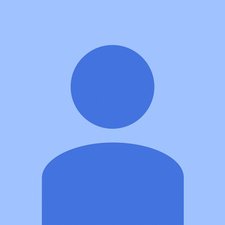 | مندوب: 1 |
مرحباً بالجميع ، يرجى اتباع هذه الخطوات-
الخطوة 1: تحديث النوافذ الخاصة بك
الخطوة 2: تحقق باستخدام الماوس الخارجي
الخطوة 3: تحديث برنامج التشغيل للوحة اللمس
يعمل الفريزر ولكن الثلاجة لا تعمل
لمزيد من التفاصيل انظر
الرابط أدناه أفضل خيار لاطلاق النار مشكلة لوحة اللمس
| | مندوب: 1 |
اضغط مع الاستمرار على ctrl و f9 في نفس الوقت لإيقاف تشغيل الماوس وتشغيله
| | مندوب: 1 |
مرحبًا ، إنها مشكلة في برنامج التشغيل ، يجب عليك تثبيت 'Intel (R) Serial IO Driver'. رابط التحميل [http: // TUF-FX504-GD | https: //www.asus.com/us/Laptops/ASUS-TUF ... ] لنموذجي وجدته تحت عنوان 'آخرون' قم بإحالة الصورة
.
استخراج ملف مضغوط.
تثبيت ' SetupSerialIO.exe ”
اعادة البدء.
 | مندوب: 1 |
فشل الجذر - قام Windows 10 بإزالة devcon.exe الذي يستخدمه المثبت لتحميل برنامج التشغيل. الحل - قم بتثبيت Visual Studio 2019 Community باستخدام أدوات تطوير سطح مكتب Windows و WSK.
 | مندوب: 1 |
واجهت هذه المشكلة ، كان الأمر جيدًا لبضع دقائق ثم اعتادت التوقف عن العمل!
لقد قمت بحل المشكلة عن طريق إزالة برنامج تشغيل لوحة اللمس (في لوحة التحكم) ثم أعدت تشغيل الكمبيوتر المحمول وعندما ظهرت النوافذ مرة أخرى ، تم حل المشكلة (تم تثبيت برنامج التشغيل تلقائيًا)
بريبي 21